Sự khác biệt giữa SSL và HTTPS là gì? Cách cài đặt SSL và cách chuyển http sang https WordPress để tăng sự an toàn cho website.
SSL và HTTPs
SSL, Secure Sockets Layer, là một lớp bảo mật dùng công nghệ bảo mật tiêu chuẩn để thiết lập liên kết được mã hóa giữa server và trình duyệt. Liên kết này đảm bảo rằng tất cả dữ liệu được truyền giữa web server và trình duyệt vẫn riêng tư và không thể tách rời. Điều này sẽ ngăn chặn việc nghe trộm và giả mạo.
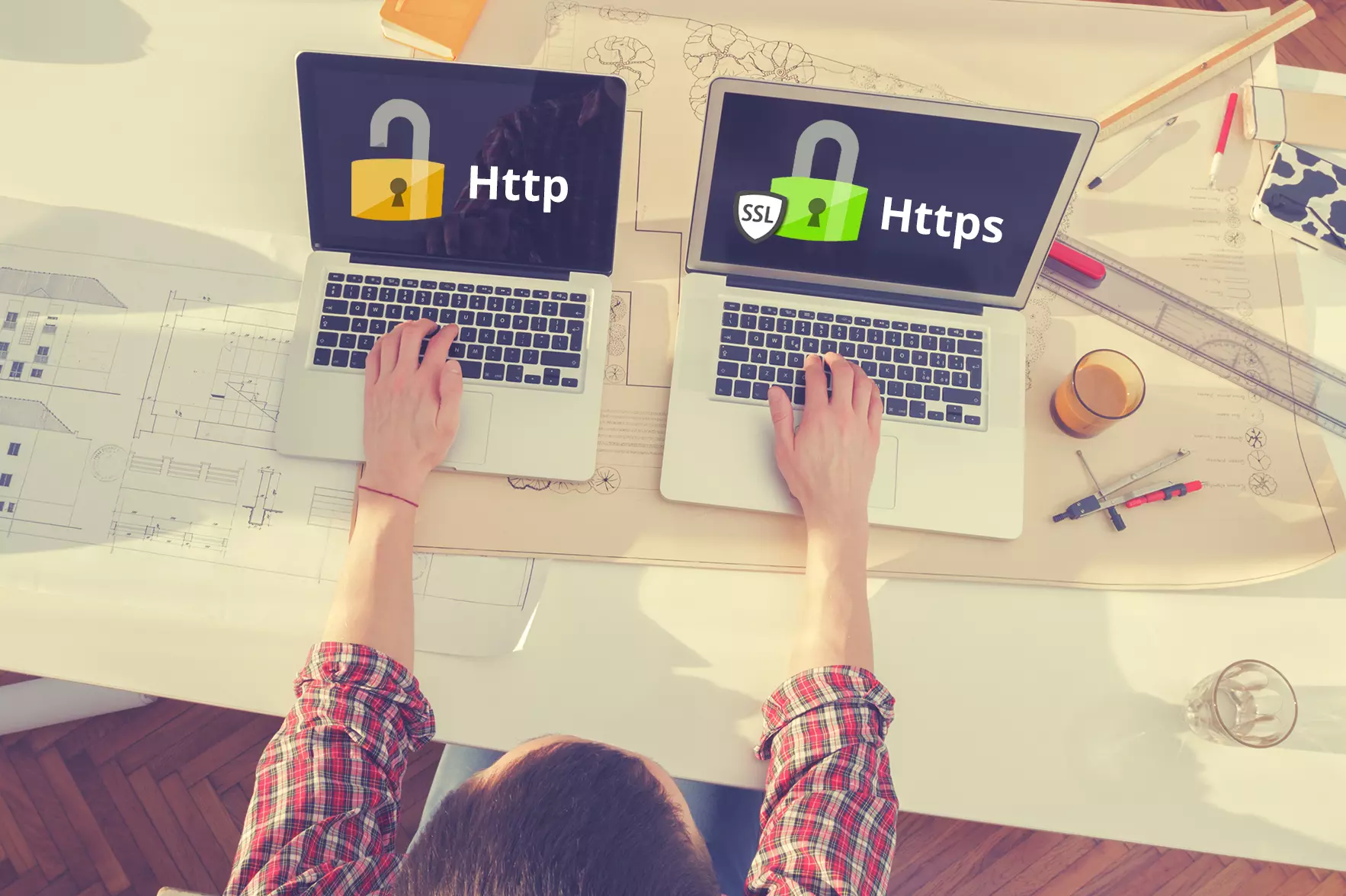
HTTPS báo hiệu trình duyệt sử dụng một lớp mã hóa SSL bổ sung để bảo vệ lưu lượng truy cập.
Tóm lại, SSL là tiêu chuẩn xác định cách thức các kết nối được mã hóa qua HTTPs.
Cách hoạt động của SSL
Thông thường, chứng chỉ SSL sẽ chứa tên miền, tên công ty, địa chỉ, thành phố, tiểu bang và quốc gia. Nó cũng sẽ chưa ngày hết hạn và thông tin về cơ quan cấp chứng chỉ và chịu trách nhiệm về nó.
Khi một trình duyệt kết nối với một trang web an toàn, nó sẽ truy xuất chứng chỉ SSL của trang web đó. Sau đó kiểm tra xem nó đã hết hạn chưa, cơ quan cấp chứng chỉ có đáng tin cậy hay không. Nếu không thành công ở các lần kiểm tra, trình duyệt sẽ hiển thị cảnh báo. Điều này thông báo cho người dùng để họ biết rằng trang web không được bảo mật bằng SSL.
Sự khác biệt giữa HTTP và HTTPS
Có ba tiêu chí như bên dưới để phân biệt HTTP và HTTPs.
- URL Scheme: URL HTTPs bắt đầu bằng https:// và sử dụng cổng 443 theo mặc định. Trong khi URL HTTP bắt đầu bằng http:// và sử dụng cổng 80 theo mặc định.
- Bảo mật: HTTP không an toàn và là đối tượng của các cuộc tấn công. Điều này có thể cho phép những hacker truy cập vào thông tin nhạy cảm của bạn khi truy cập trang web. Trong khi đó HTTPs được thiết kế để chống lại và an toàn trước những cuộc tấn công này.
- Các lớp mạng: HTTP hoạt động ở lớp cao nhất theo mô hình TCP/IP là lớp Application. SSL security protocol hoạt động như một lớp con thấp hơn, cùng một mô hình TCP/IP. Nhưng nó mã hóa một thông điệp HTTP trước khi truyền và giải mã nó đi. Do đó, HTTPS không phải là một giao thức riêng biệt. Việc đề cập đến việc sử dụng HTTP thông thường là kết nối với SSL được mã hóa.
Tại sao sử dụng HTTPS?
HTTPS đặc biệt quan trọng đối với các mạng không được mã hóa ( chẳng hạn như wifi). Vì bất kỳ ai trong cùng một mạng cục bộ đều có thể “packet sniff” và phát hiện ra thông tin nhạy cảm.
Đã bao nhiêu lần mà bạn truy cập một trang web trên mạng và nhận được nhiều quảng cáo không mong muốn?
Khi bạn phân phát nội dung website của mình một cách an toàn thông qua HTTPS, hãy đảm bảo không ai can thiệp vào nội dung đó. Nếu bạn muốn kinh doanh online thì bạn cần có SSL. Đó là cách tốt nhất để bảo vệ dữ liệu và chống lại hành vi trộm cắp danh tính.
Nhiều người sẽ bị từ chối việc kinh doanh nếu họ không có chứng chỉ SSL. Vì vậy, việc hiển thị dấu trang SSL rất quan trọng vì nó giúp khách hàng cảm thấy an tâm khi sử dụng trang web, đặc biệt khi thực hiện giao dịch mua sắm. Khi website của bạn có chứng chỉ SSL, khách hàng sẽ nhận thấy sự bảo mật và tin cậy, điều này giúp nâng cao uy tín và tỷ lệ chuyển đổi. Với dịch vụ WordPress Hosting tại Vietnix, bạn có thể dễ dàng sở hữu chứng chỉ SSL miễn phí từ các nhà cung cấp nổi tiếng. Ngoài ra, hosting còn trang bị các tính năng bảo mật mạnh mẽ như File Locker bảo vệ website khỏi sự tấn công và Verify Checksum để phát hiện các file bị chèn mã độc nhanh chóng, giúp website của bạn luôn bảo mật và sẵn sàng phục vụ khách hàng.
Chuyển WordPress từ HTTP sang HTTPS
Vì vậy, sau khi cài đặt WordPress cho blog của mình thì bạn cần phải thiết lập SSL. Để chuyển từ http sang https wordpress, trước tiên hay có chứng chỉ SSL cho miền. Cài đặt nó trên server và thay đổi liên kết cố định website để chuyển từ http sang https wordpress.
Rất nhiều trang web WordPress nằm trên Web Hosting server chia sẻ với cPanel. Do đó, shared-hosting sẽ được sử dụng làm cơ sở trong hướng dẫn này. Nếu website của bạn nằm trên một server chuyên dụng hoặc VPS thì hướng dẫn vẫn có thể áp dụng được. Nhưng quá trình sẽ hoàn toàn khác nhau với các server.
Hãy đảm bảo rằng shared-hosting của bạn đã được kích hoạt SSL/TLS. Nếu không có thì hãy liên hệ với host và yêu cầu nó. Họ sẽ có thể tính phí để kích hoạt nó.
Để kiểm tra nó đã được kích hoạt chưa, hay đăng nhập vào cPanel. Bạn sẽ thấy SSL/TLS manager trong Security widget.
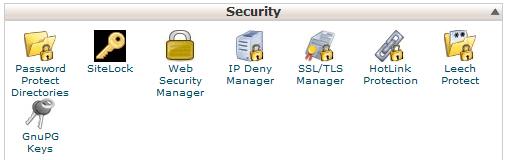
1. Các loại chứng chỉ SSL
Có nhiều loại chứng chỉ SSL khác nhau. Về cơ bản, chúng được phân thành ba nhóm: Domain Validation, Organization Validation và Extended Validation.
- Domain Validation là loại SSL cơ bản nhất và tốn kém ít nhất. Các chứng chỉ này cung cấp mã hóa cơ bản, nhanh chóng. Nó sẽ được kiểm tra đơn xác để xác minh quyền sở hữu miền.
- Organization Validation là chứng chỉ SSL được xác thực gồm doanh nghiệp và tổ chức. Nó cung cấp mức độ bảo mật cao và cho khách có thể tin tưởng và server với thông tin cá nhân của họ.
- Extended Validation đứng đầu trong các loại chứng chỉ. Cơ quan chứng nhận sẽ tiến hành kiểm tra rất sâu về doanh nghiệp trước khi cấp chứng chỉ. Loại SSL này có mức độ bảo mật cao nhất và được người dùng rất tin cậy.
2. Đăng ký chứng chỉ SSL
Bước đầu tiên để kích hoạt chứng chỉ SSL là phải lấy mã CSR từ công ty của bạn. Để lấy mã CSR hãy làm theo các bước bên dưới:
- Đăng nhập vào tài khoản cPanel của bạn và điều hướng tới SSL.TLS Manager.
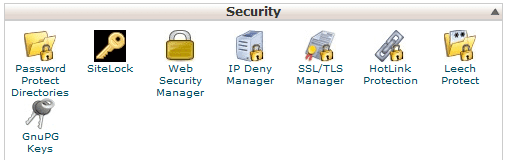
2. Nhấp vào liên kết bên dưới và yêu cầu chứng chỉ ( CSR)

3. Điền vào biểu mẫu cho miền mà bạn muốn tạo SSL và nhấn nút Generate
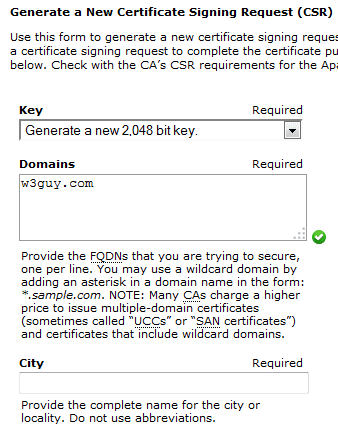
4. CSR được mã hóa sẽ được tạo và hiển thị cho bạn.
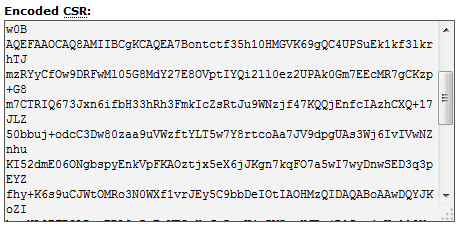
5. Đến nhà cung cấp SSL để bắt đầu kích hoạt. Nhập mã CSR được tạo ở trên vào vũng văn bản CSR được cung cấp. Chọn web server mà server lưu trữ đang chạy và nhấp vào nút Next.
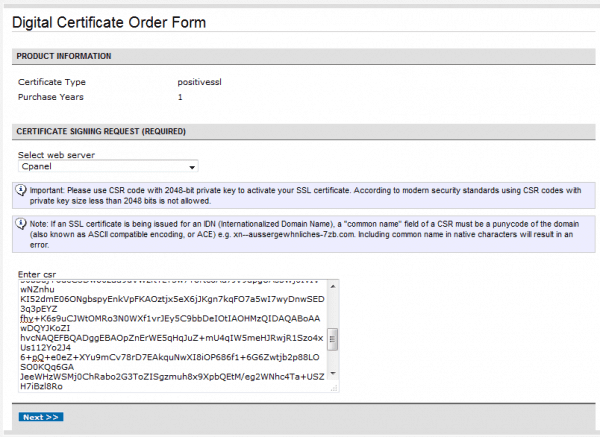
6. Bạn sẽ được nhắc nhập thông tin CSR của mình và chọn email.
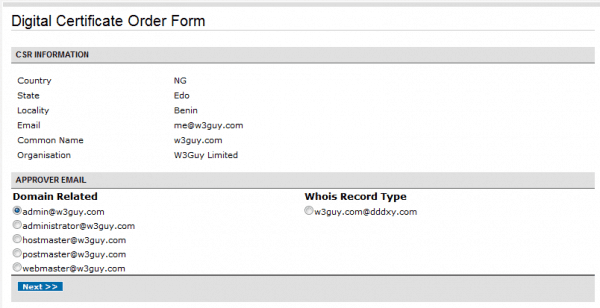
7. Cung cấp chi tiết các thông tin liên hệ của bạn. Khi hoàn thành, một email phê duyệt sẽ được gửi. Làm theo hướng dẫn để xác thực miền của bạn.
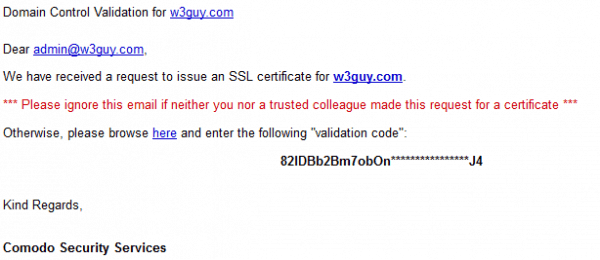
Sau khi hoàn tất xác thực, SSL của bạn sẽ được cấp và gửi đến email của bạn.
3. Cài đặt chứng chỉ SSL
Bây giờ cần cài đặt SSL được cấp trên server của bạn. Một địa chỉ IP chuyên dụng là bắt buộc để gán cho tài khoản cPanel. Nếu không đủ tiền mua, hầu hết các cPanel host đều hỗ trợ Server Name Indication (SNI). Đây là một phần mở rộng cho giao thức TLS. Nó cho phép server hiển thị nhiều chứng chỉ trên cùng một địa chỉ IP và số cổng. Do đó cho phép nhiều trang web bảo mật (HTTPS).
Shared-hosting đang sử dụng WordPress blog để hỗ trợ SNI thay vì mua một IP chuyên dụng.
Để cài đặt chứng chỉ SSL, hãy làm theo hướng dẫn bên dưới:
- Tại cPanel SSL/TLS Manager, nhấn vào liên kết bên dưới chứng chỉ (CRT).

2. Tải lên file .crt hoặc dán chứng chỉ vào vùng văn bản được cung cấp.
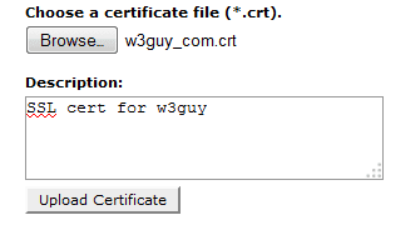
3. Kích hoạt SSL trong trang web của bạn. Nhấp vào liên kết trong Install and Manage SSL for your site (HTTPS).

4. Chọn domain, nhấp vào autofill by domain và cuối cùng nhấp vào nút Install Certificate.
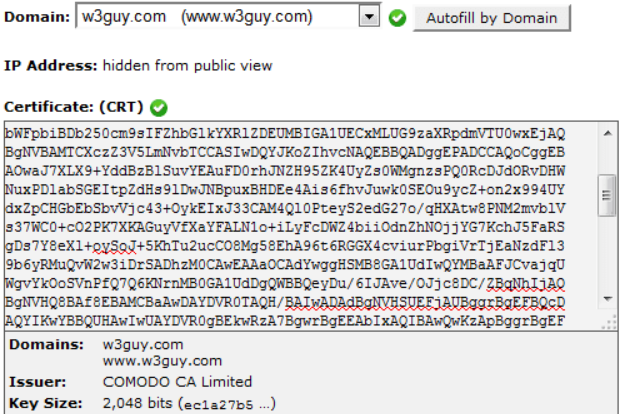
4. Cấu hình HTTPS cho WordPress
Các liên kết trong WordPress ( chẳng hạn như tệp đính kèm hình ảnh, theme CSS và JavaScript file) có liên quan đến cài đặt URL.
Để chuyển HTTP sang HTTPS WordPress, URL cài đặt phải thay đổi từ http://designmodo.com to https://designmodo.com.
- Đăng nhập vào WordPress dashboard và điều hướng đến Setting > General.
- Đảm bảo rằng WordPress Address (URL) và Site Address (URL) là https. Nếu không hãy thêm S sau http để tạo thành https và lưu nó.
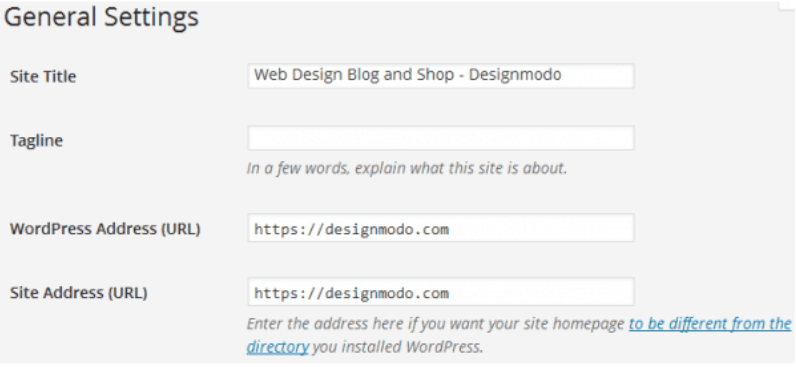
Để dễ dàng bật WordPress administration qua SSL, hằng số FORCE_SSL_ADMIN phải được đặt thành true trong file wp-config.php. Điều này sẽ buộc các lần đăng nhập và các phiên quản trị phải thông qua SSL.
define('FORCE_SSL_ADMIN', true);Nếu Trang WordPress của bạn sử dụng Content Delivery Network (CDN) để phân phối thành phần của nó, hãy đảm bảo rằng tất cả URL đều là https://. Nếu không website của bạn sẽ bị trình duyệt cho là không an toàn.
5. Thiết lập 301 Permanent Redirect
Bây giờ đã chuyển HTTP sang HTTPS WordPress thành công. Nhưng vẫn còn hai việc cần thực hiện: Thiết lập 301 Permanent Redirect và thông báo cho Google về sử thay đổi của URL.
Đế thiết lập 301 Permanent Redirect, hãy FTP/SFTP vào server và thêm mã bên dưới và đầu file .htaccess của WordPress.
RewriteEngine on
RewriteCond %{HTTP_HOST} ^yoursite.com [NC,OR]
RewriteCond %{HTTP_HOST} ^www.yoursite.com [NC]
RewriteRule ^(.*)$ https://www.yoursite.com/$1 [L,R=301,NC]Thay đổi mọi phiên bản của trang web thanh URL WordPress.
Để thông báo cho Google về sự thay đổi trong URL, hãy thêm trang web WordPress vào công cụ quản trị của Google.
Bạn có thể kiểm tra trạng thái của website SSL bằng Qualys SSL Labs.
Lưu ý nếu thao tác không chính xác bạn có thể gặp lỗi ERR_TOO_MANY_REDIRECTS
Nếu bạn có nhu cầu mua Hosting để xây dựng một trang WordPress có thể tham khảo tại Vietnix. Hiện tại, Vietnix đang mang tới nhiều gói dịch vụ như Hosting Giá Rẻ, Hosting Cao Cấp, Business Hosting, SEO Hosting nhằm đáp ứng mọi nhu cầu lưu trữ website WordPress cho khách hàng.
Đặc biệt, để giúp khách hàng có thể an tâm xây dựng thương hiệu, gia tăng doanh thu, dịch vụ của Vienix mang tới những lợi ích thiết thực sau:
- Cung cấp môi trường tối ưu, ổn định và tốc độ cao cho website của khách hàng thông qua hệ thống hạ tầng, thiết bị phần cứng mạnh mẽ luôn được đầu tư ở mức cao nhất cùng nhiều công nghệ tiên tiến hỗ trợ hiệu suất website.
- Tiết kiệm thời gian quản trị với đội ngũ kỹ thuật túc trực 24/7 và sẵn sàng hỗ trợ trực tiếp qua nhiều kênh như: Hotline, livechat, Telegram, Zalo,… Mọi vấn đề sẽ được tiếp nhận và giải quyết nhanh chóng giúp bạn có thể an tâm dành thời gian để thực hiện những công việc khác.
- Dễ dàng quản trị, thao tác trên hệ thống với giao diện cPanel đơn giản, thân thiện với cả người mới sử dụng lần đầu.
- Tối ưu việc vận hành và quản trị web với chương trình tặng kèm bộ theme và plugin WordPress bản quyền trị giá lên đến 20.000.000VND/Năm khi đăng ký dịch vụ hosting. Đây là công cụ hỗ trợ đắc lực với những người dùng không quá am hiểu về kỹ thuật, công nghệ mà vẫn muốn tự xây dựng, thiết kế website.
- Tối ưu chi phí và đáp ứng nhu cầu sử dụng với đa dạng gói cấu hình cùng mức giá khác nhau. Dù bạn muốn làm website, blog, trang thương mại điện tử, SEO,… đều có thể chọn gói phù hợp nhất.
Tóm lược
Khi hoàn thành hướng dẫn, bạn đã có kiến thức toàn diện về SSL và HTTPS. Lý do tại sao nên bảo mật trang web và cách thiết lập SSL/HTTPS trong WordPress.




















